
အလားတူဆိုဒ်များကဲ့သို့ Vkontakte ၏လူမှုကွန်ယက်တွင်ဤအရင်းအမြစ်အတွက်ထူးခြားသောမှတ်တမ်းများများစွာရှိသည်။ ဤစာမူများ၏ဤ subspecies များထဲမှတစ်ခုမှာမှတ်စုများဖြစ်ပြီးရှာဖွေခြင်းနှင့်ရှာဖွေခြင်းသည်အတွေ့အကြုံမရှိသေးသောသုံးစွဲသူများမှအခက်အခဲများစွာဖြစ်ပေါ်စေနိုင်သည်။
ကျနော်တို့မှတ်စုများရှာဖွေရေးလုပ်ဆောင်
Vungontakte ဝက်ဘ်ဆိုက်ပေါ်ရှိမှတ်စုများကိုထုတ်ဖော်ပြောဆိုခြင်း, ထုတ်ဝေသောနှင့်ဖယ်ရှားခြင်းလုပ်ငန်းစဉ်ကိုကျွန်ုပ်တို့အသေးစိတ်ဖော်ပြပြီးသောအချက်ကိုကျွန်ုပ်တို့အာရုံစိုက်သည်။ ဤကိစ္စနှင့်စပ်လျဉ်း။ ပထမအကြိမ်တင်သွင်းသောဆောင်းပါးကိုလေ့လာသင့်ပြီးနောက်မှသာအောက်ဖော်ပြပါအကြောင်းအရာများနှင့်အကျွမ်းတဝင်ရှိနေသည်။

ဤအချက်ကို "Bookmarks" အပိုင်းပိုင်းခွဲခြင်းဖြင့်မှတ်စုများကိုရှာဖွေခြင်းတွင်ကျွန်ုပ်တို့ပြီးစီးသည်။
ရှာဖွေရေးမှတ်စုများ
ပထမနည်းလမ်းနှင့်မတူဘဲဤဆောင်းပါးအရဤညွှန်ကြားချက်သည်ကျွန်ုပ်တို့ကိုယ်ပိုင်လုပ်ခဲ့သည့်မှတ်စုများအားလုံးကိုရှာဖွေလိုပါက "ငါကြိုက်နှစ်သက်သည့်မှတ်တိုင်များနှင့်မမှတ်မိခဲ့ပါ။ တစ်ချိန်တည်းမှာပင်အလားတူရှာဖွေမှုအမျိုးအစားအသစ်သည်မှတ်တမ်းအသစ်များဖန်တီးရန်လုပ်ငန်းစဉ်ကိုတိုက်ရိုက်ဖြတ်သန်းကြောင်းကိုသိပါ။
- VK site ၏အဓိက menu ကို သုံး. "My Page" အပိုင်းကိုဖွင့်ပါ။
- ကိုယ်ရေးကိုယ်တာဖဲကြိုးလှုပ်ရှားမှုမစတင်မီ contents များကို scroll လုပ်ပါ။
- ရှိပြီးသားပစ္စည်းပေါ် မူတည်. သင့်တွင် tabs များစွာရနိုင်သည်။
- မှတ်တမ်းများမရှိပါ။
- မှတ်တမ်းများအားလုံး,
- ငါ့မှတ်စုများ
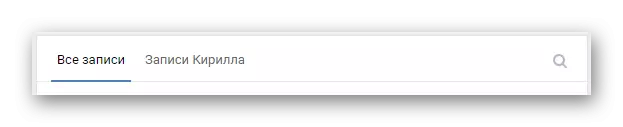
Third-party pages များတွင်နောက်ဆုံးရွေးချယ်မှုသည်အသုံးပြုသူနှင့်အဆင်ပြေလိမ့်မည်။
- ပုဒ်မခွဲ၏အမည်၏အမည်ကိုမည်သို့ပင်ရှိပါစေ tab ပေါ်တွင် Right-click နှိပ်ပါ။
- ယခုတွင်သင်သည် "မြို့ရိုး" စာမျက်နှာပေါ်တွင်တွေ့ရလိမ့်မည်။
- Active 0 င်းဒိုး၏ညာဘက်အခြမ်းရှိလမ်းညွှန်ကိရိယာများကိုအသုံးပြုခြင်း "ကျွန်ုပ်၏မှတ်စုများ" tab ကိုရွေးချယ်ပါ။
- ဤနေရာတွင်အစဉ်မပြတ်ဖန်တီးထားသောမှတ်စုများကိုသင်ရှာဖွေရန်, စာမျက်နှာ၏လက်စွဲ scrolling ကိုအသုံးပြုရန်လိုအပ်သည့်အတွက်ရှာဖွေရန်။
- စာစောင်များမခွဲခြားဘဲစာမူများကိုတည်းဖြတ်ခြင်းနှင့်ဖျက်ခြင်းသည်သင်၌ရှိသည်။


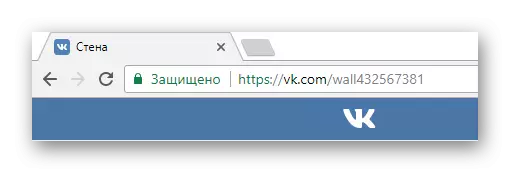
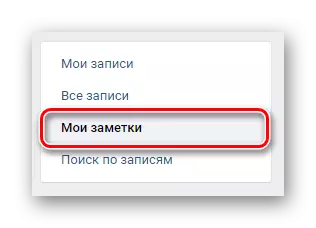
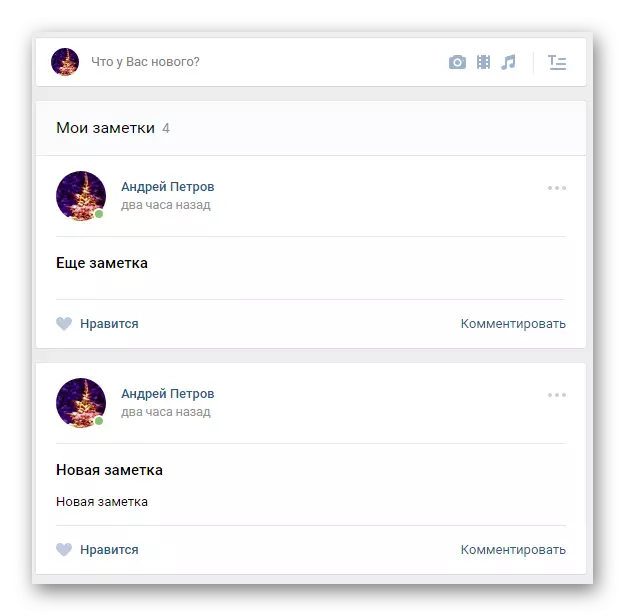
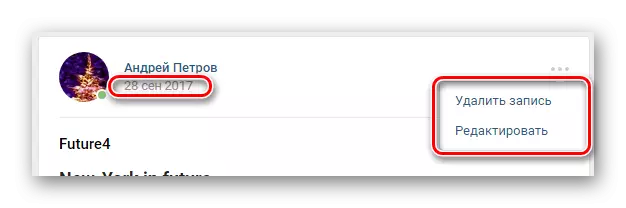
တကယ်တော့ဒီအကြံပြုချက်များသည်လိုအပ်သောသတင်းအချက်အလက်များကိုရှာဖွေရန်အတော်လေးလုံလောက်သည်။ သို့သော်, သင်ချက်ချင်းအနည်းငယ်ထပ်ဆောင်းအနည်းငယ်သာအရေးအကြီးဆုံးမှတ်ချက်များကိုပြုလုပ်နိုင်သည်။ အကယ်. သင်သည် "Wall" အပိုင်းကို 0 င်ရောက်သောအခါ "ကျွန်ုပ်၏မှတ်စုများ" ကို "ကျွန်ုပ်၏မှတ်စုများ" ကိုကိုယ်စားပြုလိမ့်မည်မဟုတ်ပါ။ ဆိုလိုသည်မှာသင်သည်ထိုကဲ့သို့သောမှတ်တမ်းမျိုးကိုမဖန်တီးနိုင်ကြောင်းဆိုလိုသည်။ ဤအခက်အခဲကိုဖြေရှင်းရန်သင့်လျော်သောပူးတွဲဖိုင်နှင့်အတူပို့စ်အသစ်တစ်ခုကိုသင်ဖန်တီးနိုင်သည်။
ဖတ်ပါ - ရက်စွဲဖြင့်ပို့စ်များကိုရှာဖွေပါ
ဤဆောင်းပါး၏သင်တန်းတစ်လျှောက်တွင်ကျွန်ုပ်တို့ဘာမှလွဲချော်လျှင်သင်၏ရှင်းလင်းချက်များကိုနားထောင်ရန်ကျွန်ုပ်တို့ 0 မ်းသာပါလိမ့်မည်။ ဤခေါင်းစဉ်အပေါ်ဤခေါင်းစဉ်ကိုလုံးဝဖြေရှင်းရန်စဉ်းစားနိုင်ပါတယ်။
